Możesz zalogować się do routera TP-Link TL-MR3020 z obsługą modemu 4G pod adresem 192.168.0.254. W rzeczywistości jest to nic innego jak adres IP, do którego poprzez przeglądarkę można dostać się na stronę autoryzacyjną w panelu sterowania w celu jej konfiguracji i ustawienia hasła. Osobiście natknąłem się na tę opcję, aby wejść do sekcji administratora tylko dwukrotnie - na repeaterze wifi iw tym przenośnym modelu. Skorzystajmy z jego przykładu i zobaczmy, jak wprowadzić ustawienia.

Podłączanie routera TP-Link TL-MR3020
- Najpierw podłączamy router do źródła zasilania. Do tego modelu dołączony jest tylko podwójny kabel USB-miniUSB bez adaptera, co oznacza, że ten router będziemy zasilać bezpośrednio z komputera. Jednak ładowanie z dowolnego gadżetu za pomocą kabla miniUSB jest odpowiednie.
- Następnie podłączamy kabel dostawcy Internetu lub modemu 3G / 4G operatora komórkowego do portu USB do złącza LAN routera.
- Następnie ustawiamy przełącznik trybów w pozycji „AP”, czyli Access Point - punkt dostępowy.
- A my szukamy nowej sieci WiFi z laptopa lub smartfona, której nazwa jest wskazana na naklejce z boku routera. Istnieje również hasło do łączenia się z tą siecią (KEY).
- Łączymy się, następnie przechodzimy do ustawień sieciowych połączenia bezprzewodowego Windows i upewniamy się, że uzyskiwanie adresu IP i serwerów DNS jest ustawione na automatyczne.




192.168.0.254 - logowanie przez admin-admin
To kończy wstępne kroki. Teraz możemy bezpiecznie uruchomić przeglądarkę i wpisać: //192.168.0.254 w pasku adresu. Po wejściu do routera otworzy się okno autoryzacji, w którym wpisujemy parę login-hasło admin / admin.
I dochodzimy do strony głównej sekcji admin.

Jeśli nie możesz połączyć się z routerem i przejść do jego ustawień pod adresem 192.168.0.254, używając nazwy użytkownika i hasła admin-admin, zalecamy sprawdzenie, czy masz jakieś typowe błędy połączenia. Jest to omówione w innym artykule na naszym blogu.
Konfiguracja routera TP-Link z obsługą modemu 4G
Cóż, przechodzimy do „Kreatora szybkiej konfiguracji”. Na pierwszej stronie ustawiamy parametry dostępu do Internetu. Mamy tutaj kilka opcji dla routera, a TL-MR3020 może wybrać użycie portu WAN, czyli połączenia kablowego lub modemu, aby uzyskać lepszy Internet.
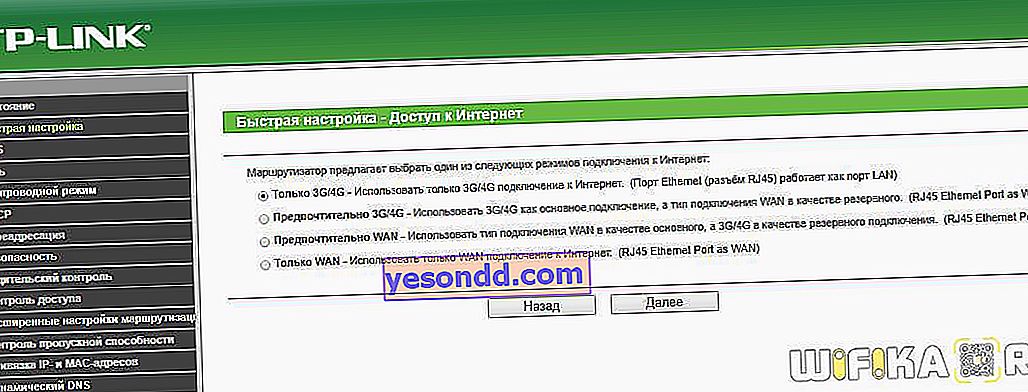
- Tylko 3G / 4G - wykorzystuje tylko połączenie internetowe 3G / 4G, z portem Ethernet działającym jako port LAN
- Najlepiej 3G / 4G - aby używać połączenia 3G / 4G jako podstawowego i typu połączenia WAN jako zapasowego
- Najlepiej WAN - tutaj używamy portu WAN jako głównego odbiorcy internetu, a jako zapasowego źródła modemu 3G / 4G
- Tylko WAN - tylko port WAN łączy się z siecią
Dalej - wybór jednego ze standardowych typów połączenia internetowego przez kabel, jeśli z niego korzystasz. Który wybierzesz - musisz sprawdzić u usługodawcy. Ale najczęściej te informacje są dostępne w notatce subskrybenta, w umowie lub na oficjalnej stronie internetowej dostawcy.
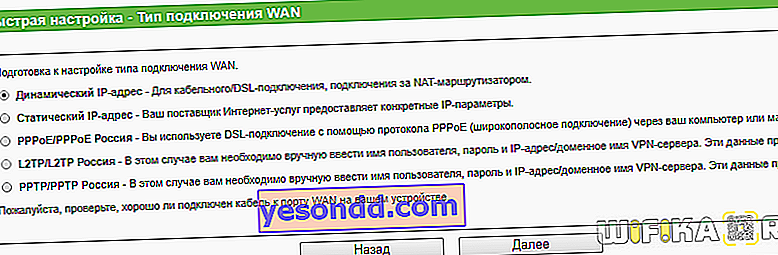
A na kolejnym etapie klonujemy adres MAC - ten warunek jest opcjonalny i zależy tylko od dostawcy, ale aby być po bezpiecznej stronie i nie mieć dalszych problemów z ustawieniami, zazwyczaj aktywuję tę pozycję.

Następnie ustawiane są parametry połączenia przez modem 3G-4G. Istnieją już wbudowane wartości dla najpopularniejszych operatorów - Beeline, Megafon, MTS, SkyLink, Yota. Jeśli Twojego nie było wśród nich, zaznacz pole wyboru „Podaj ręcznie numer zestawu, APN, nazwę użytkownika i hasło” i wypełnij pola samodzielnie. Bardziej szczegółowo opisałem parametry wymagane do wprowadzenia danych w innym artykule.
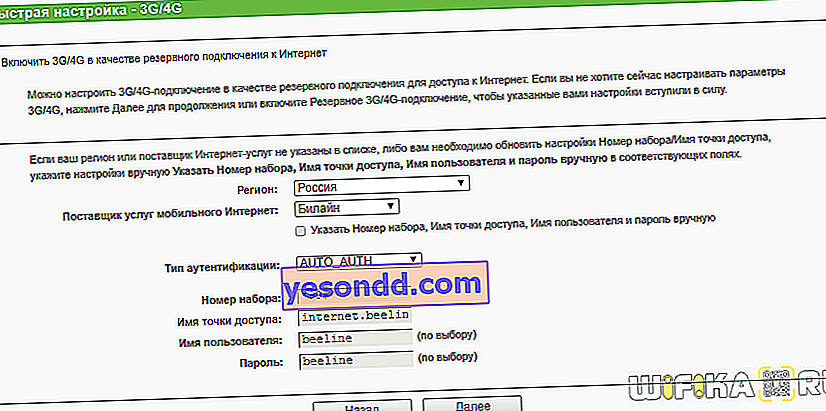
Ustawienie hasła
Ostatnim krokiem jest ustawienie hasła do połączenia z TP-Link TL-MR3020. Jesteśmy tutaj:
- W kolumnie „Transmisja bezprzewodowa” umieszczamy „Włącz”
- Wymyślamy i zmieniamy na naszą „Nazwę sieci bezprzewodowej”
- Ustaw swój region, aby wybrać dozwoloną częstotliwość transmisji Wi-Fi
- Kanał - wybierz najbardziej wolny w zasięgu odbioru (przeczytaj jak to zrobić tutaj)
- Typ szyfrowania - wybierz „WPA-Indywidualne / WPA2-Indywidualne”
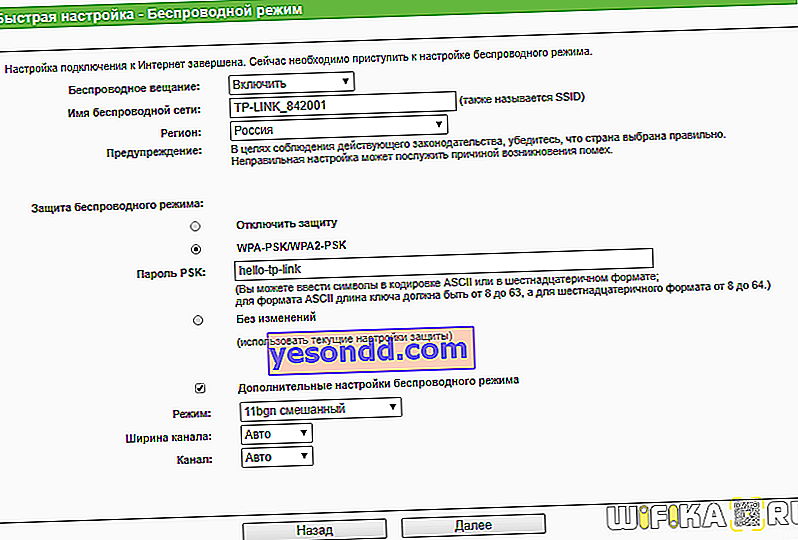
Na koniec kliknij przycisk „Zakończ”, po czym router TP-Link zastosuje ustawienia i rozpocznie pracę z określonymi parametrami.
